wps怎么根据背景颜色统计个数 wps如何根据不同背景颜色统计个数
更新时间:2024-02-11 10:16:54作者:xiaoliu
在现代社会中电脑软件已经成为我们日常工作和生活中不可或缺的一部分,而wps作为一款功能强大、使用便捷的办公软件,受到了广大用户的喜爱和青睐。其中wps的背景颜色统计功能更是为我们的工作带来了很大的便利。通过wps的特殊设计,我们可以轻松地根据不同背景颜色统计个数。这一功能的出现,不仅让我们在处理大量数据时更加高效,也让我们的工作变得更加智能化。下面让我们一起来了解一下wps如何实现根据背景颜色统计个数的操作步骤。

以wps 2019版为例
1. 打开表格,选中首行,依次点击“开始”—“筛选”;
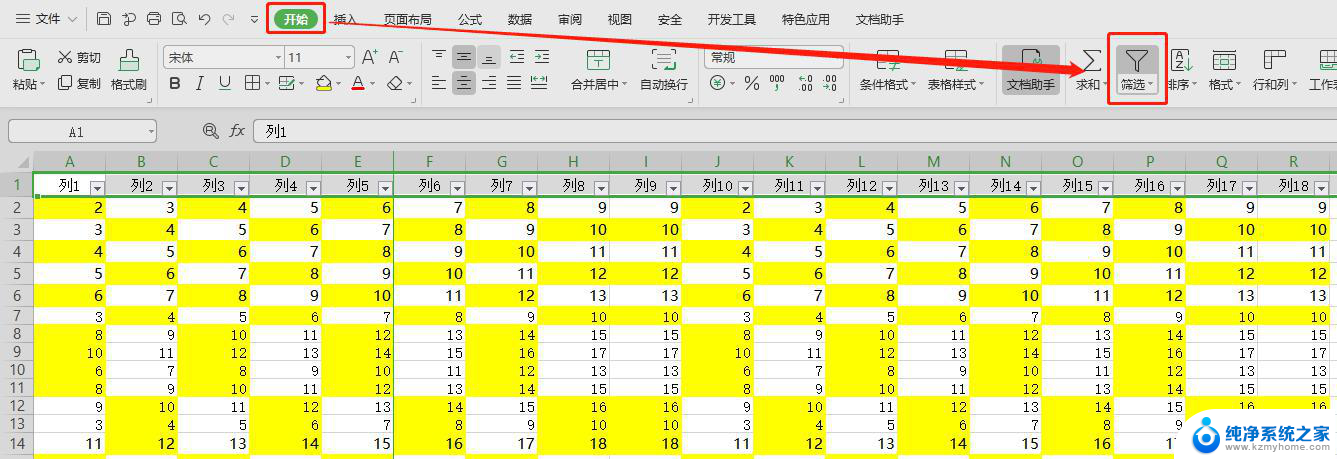
2.选择列,点击“颜色筛选”,选择需要统计的颜色;
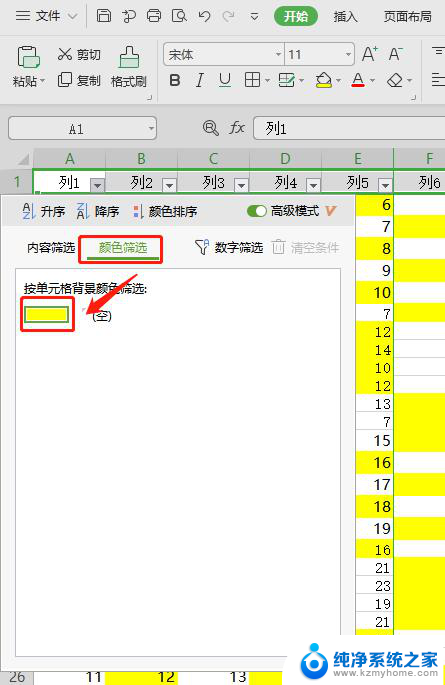
3.如图,即可在下方状态栏显示此列该颜色单元格共有多少。
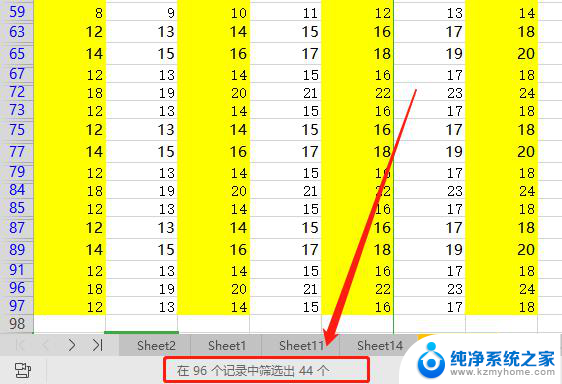
以上是wps根据背景颜色统计个数的全部内容,如果您也遇到了这个问题,可以试试这个方法来解决,希望对大家有所帮助。
wps怎么根据背景颜色统计个数 wps如何根据不同背景颜色统计个数相关教程
- wps文字背景颜色怎么去掉 如何去掉wps文字的背景颜色
- wps如何设置表格背景颜色 wps如何设置表格背景颜色
- wps删除背景颜色按键在哪里 wps删除背景颜色功能在哪里
- wps背景颜色不能修改怎么办 wps背景颜色设置无效怎么办
- wps文字背景颜色怎么设置 如何调整WPS文档的背景颜色
- wps字体背景颜色怎么设置 WPS文档如何调整背景颜色
- cad怎么切换背景颜色 CAD如何设置背景颜色
- excel单元格底色固定 Excel表格如何根据条件自动填充背景色
- 怎样改变word背景颜色 word文档背景颜色怎么调整
- wps怎么修改插入图片的背景颜色 wps如何调整插入图片的背景颜色
- ps删除最近打开文件 Photoshop 最近打开文件记录清除方法
- 怎么删除邮箱里的邮件 批量删除Outlook已删除邮件的方法
- 笔记本电脑的麦克风可以用吗 笔记本电脑自带麦克风吗
- thinkpad没有蓝牙 ThinkPad笔记本如何打开蓝牙
- 华为锁屏时间设置 华为手机怎么调整锁屏时间
- 华为的蓝牙耳机怎么连接 华为蓝牙耳机连接新设备方法
电脑教程推荐
- 1 笔记本电脑的麦克风可以用吗 笔记本电脑自带麦克风吗
- 2 联想电脑开机只显示lenovo 联想电脑开机显示lenovo怎么解决
- 3 如何使用光驱启动 如何设置光驱启动顺序
- 4 怎么提高笔记本电脑屏幕亮度 笔记本屏幕亮度调节方法
- 5 tcl电视投屏不了 TCL电视投屏无法显示画面怎么解决
- 6 windows2008关机选项 Windows server 2008 R2如何调整开始菜单关机按钮位置
- 7 电脑上的微信能分身吗 电脑上同时登录多个微信账号
- 8 怎么看电脑网卡支不支持千兆 怎样检测电脑网卡是否支持千兆速率
- 9 荣耀电脑开机键在哪 荣耀笔记本MagicBook Pro如何正确使用
- 10 一个耳机连不上蓝牙 蓝牙耳机配对失败